"Où est ma voiture?": comment retrouver sa place de parking avec Google Maps et Apple Plans
S'il vous est déjà arrivé de sortir du cinéma et d'arriver dans un parking bondé sans savoir où vous avez garé votre véhicule, sachez qu'il existe une solution simple et gratuite pour retrouver votre place de stationnement.
Une fonctionnalité disponible sur Apple Maps (iOS) et Google Maps (Android) permet de sauvegarder le lieu de parquage de votre voiture et de vous éviter ainsi bien des tracas. Voici la démarche à suivre.
Enregistrer la localisation de sa voiture dans Google Maps
- Ouvrez Google Map et appuyez sur le point bleu qui indique votre position
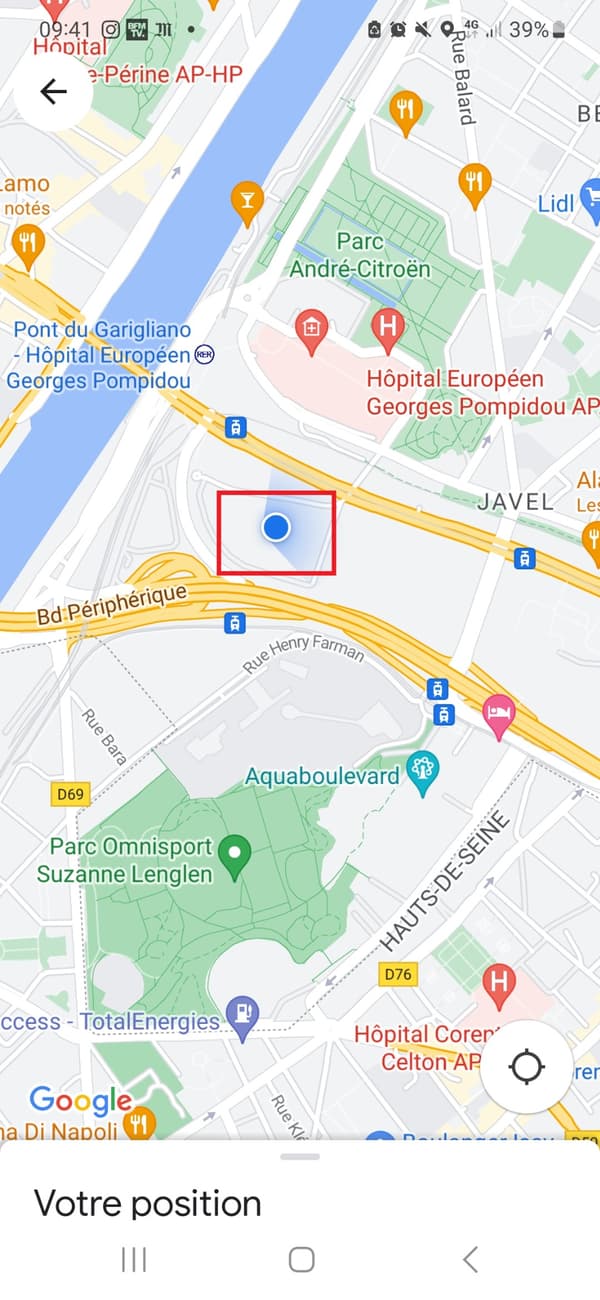
- Rendez-vous sur l'onglet "Enregistrer" pour sauvegarder l'emplacement

- Répertoriez votre emplacement dans une liste
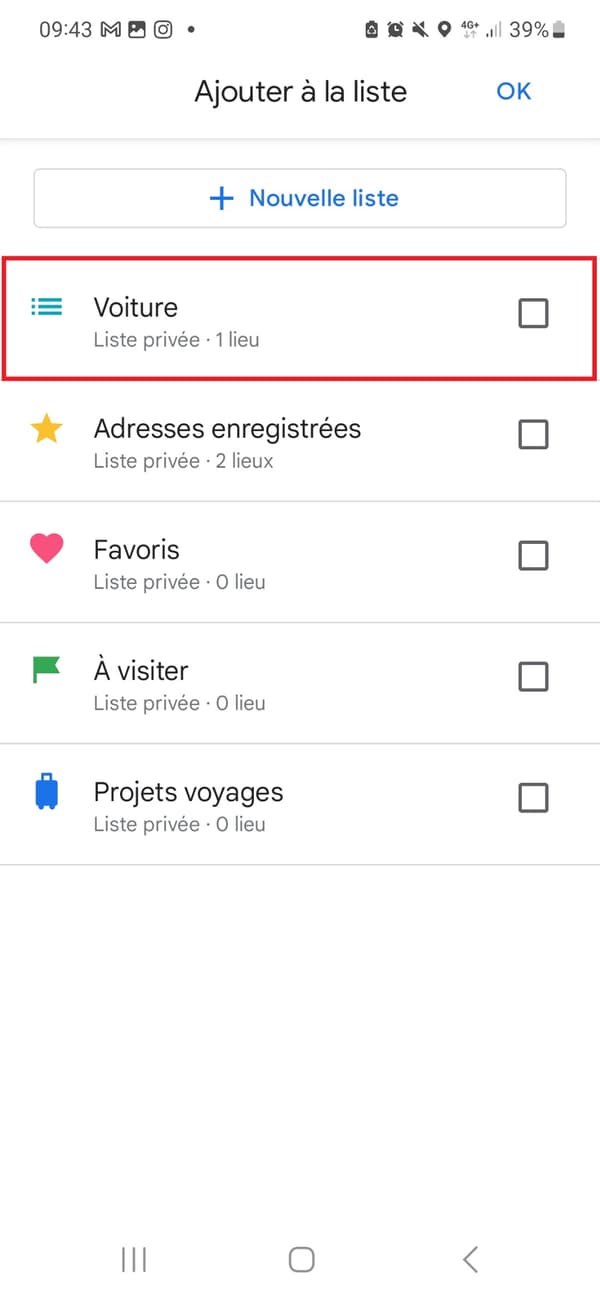
Comment rejoindre sa voiture dans Google Maps
- Cliquez sur "Enregistrés" en bas de l'écran pour accéder à l'emplacement sauvegardé
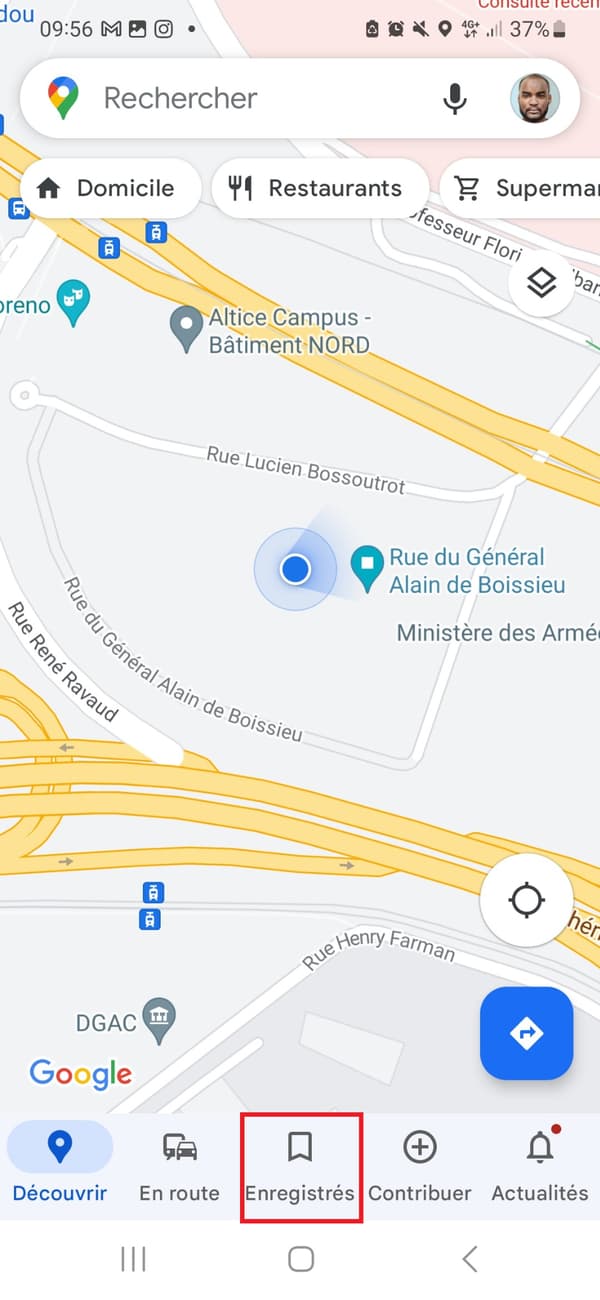
- Choisissez l'onglet "Enregistré récemment" pour accéder à la position de la voiture
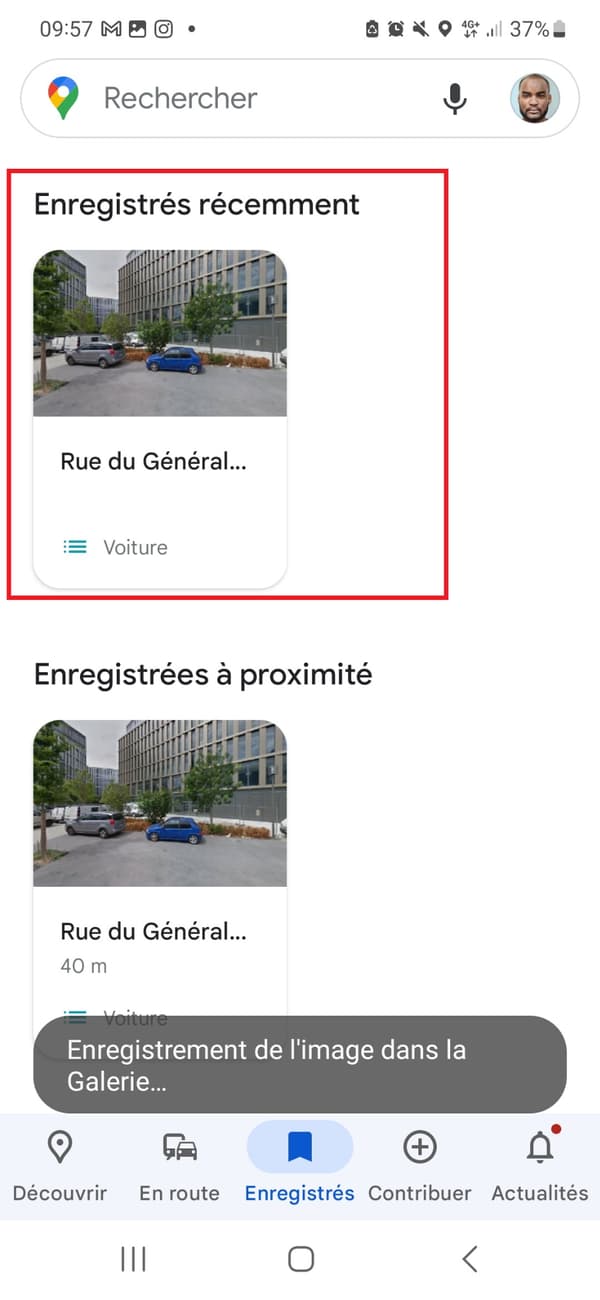
- Sélectionnez "Itinéraire" pour que Google Maps définisse un trajet
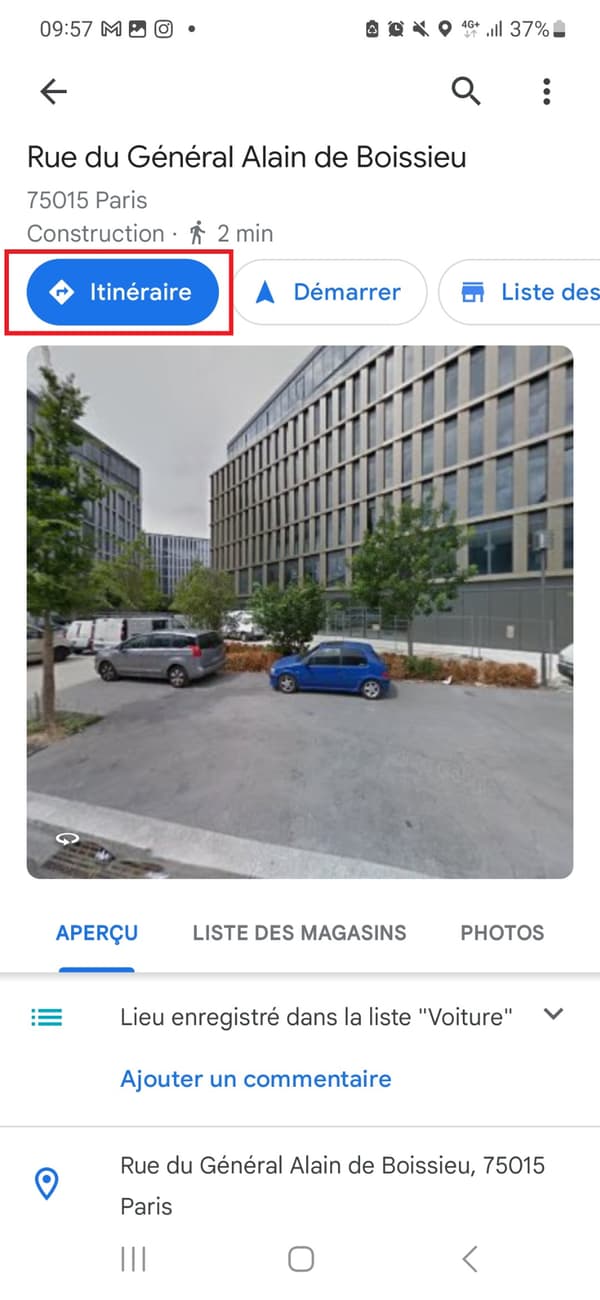
- Appuyez sur "Démarrer" pour commencer votre parcours
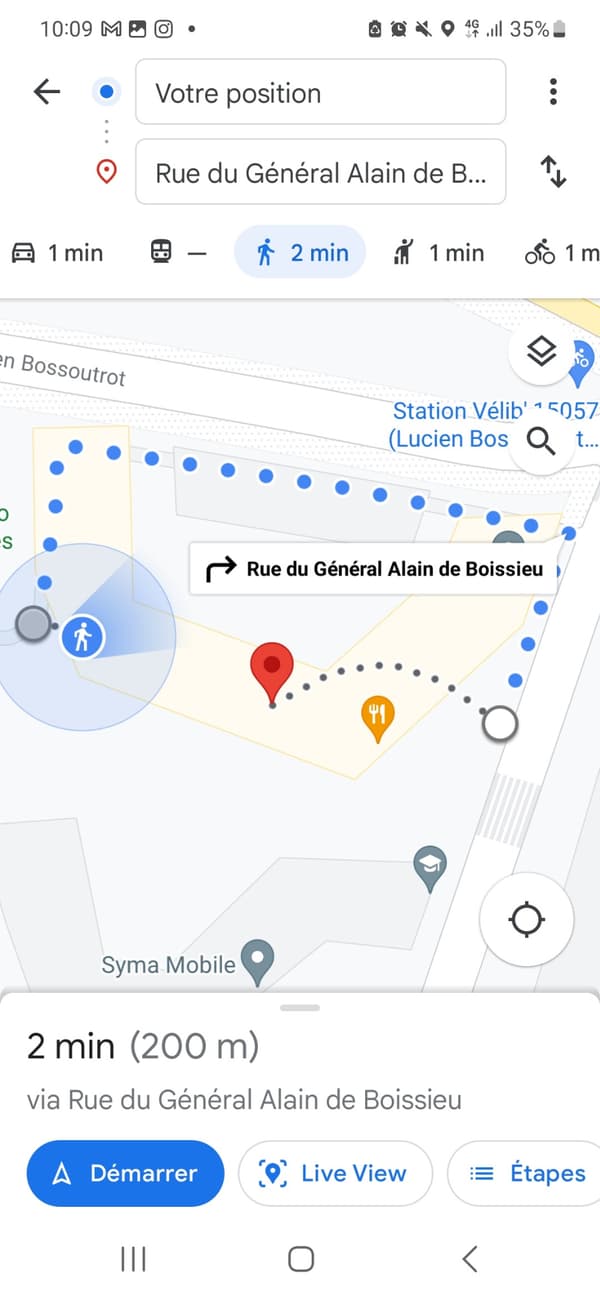
Sauvegarder la position de sa voiture dans Plans
Avant de pouvoir utiliser Apple Maps pour trouver votre place de parking, vous devez d'abord modifier quelques paramètres.
- Allez dans Réglages et sélectionnez "Confidentialité et Sécurité"
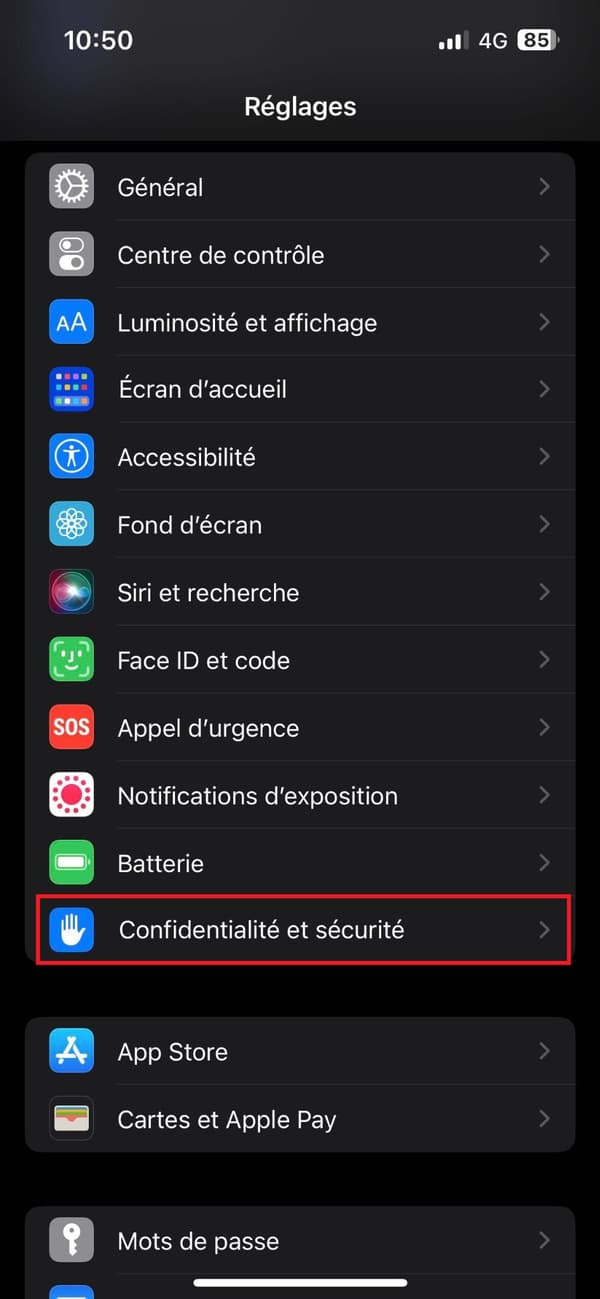
- Sélectionnez "Service de localisation" et vérifiez que l'onglet est activé
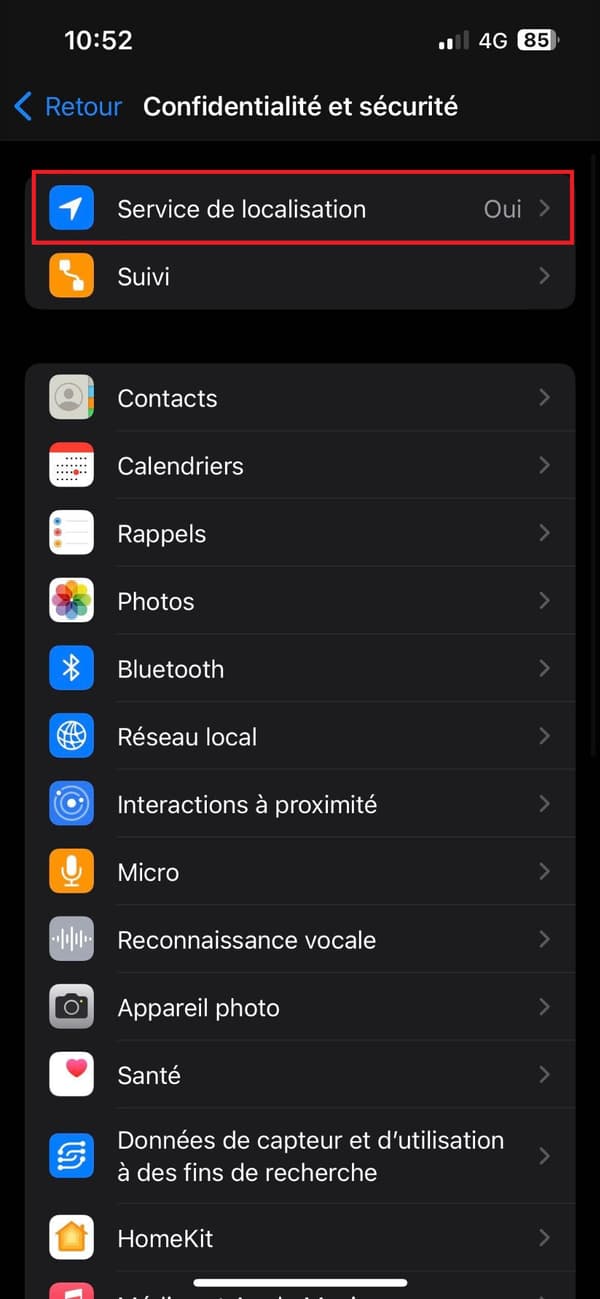
- Toujours dans le menu "Services de localisation", sélectionnez "Services système" en bas de la page
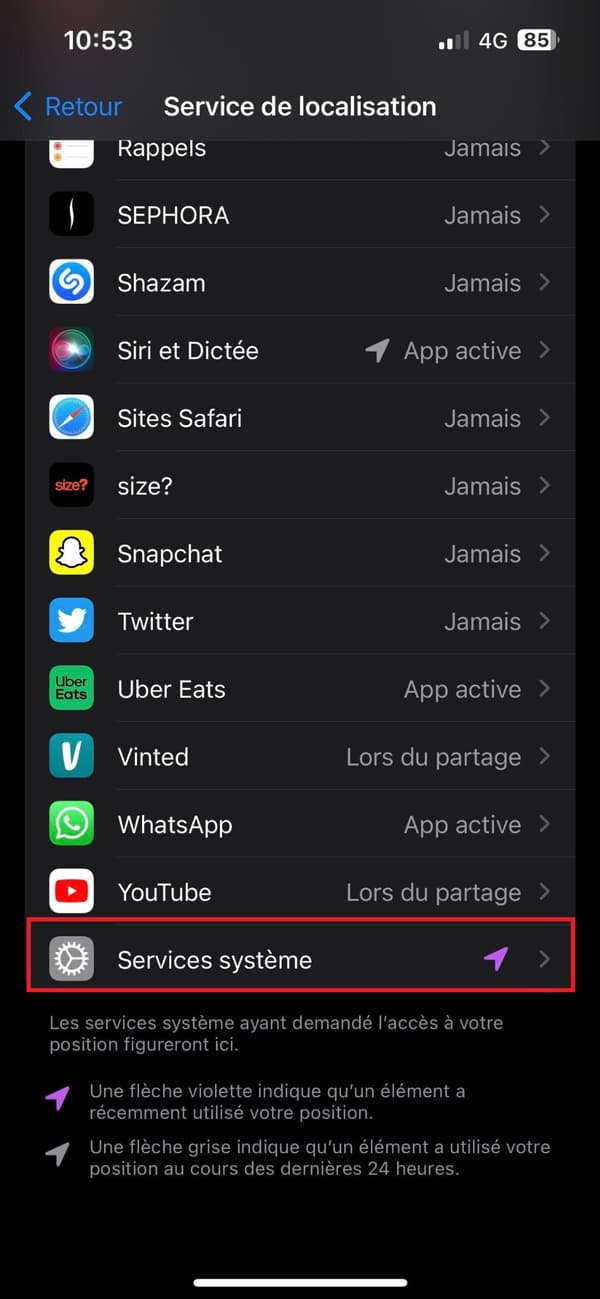
- Accédez à "Lieu importants" et assurez-vous que la fonctionnalité est active
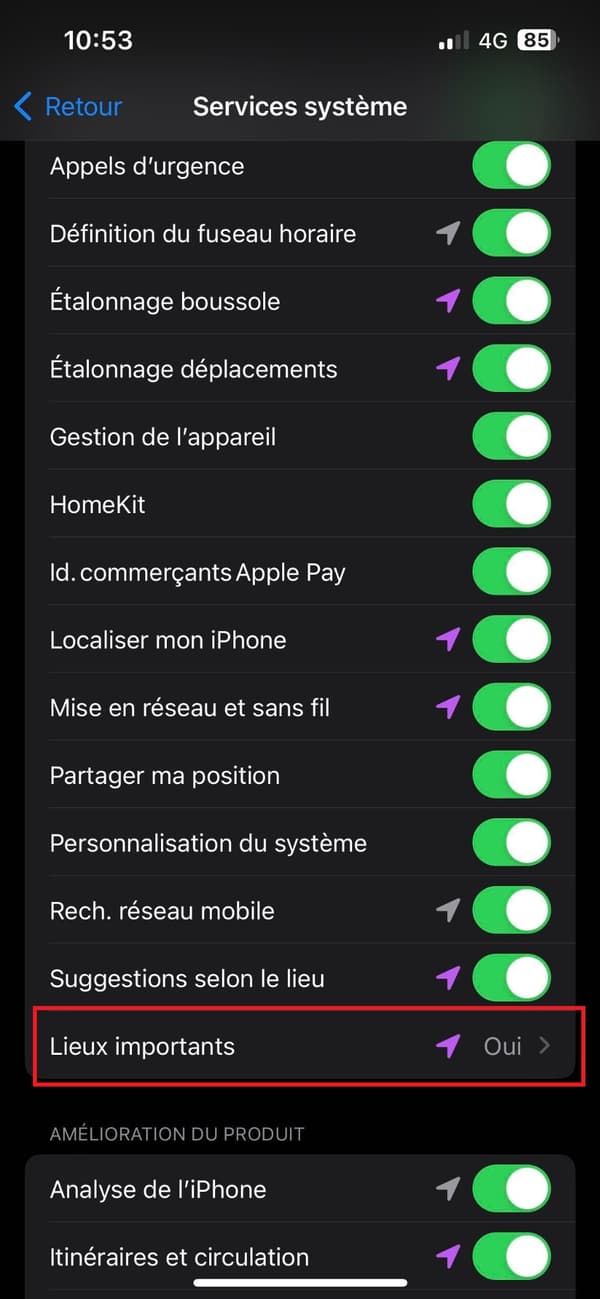
- Retournez dans "Paramètres" et sélectionnez l'application "Plans"
- Activez le commutateur "Afficher le stationnement"
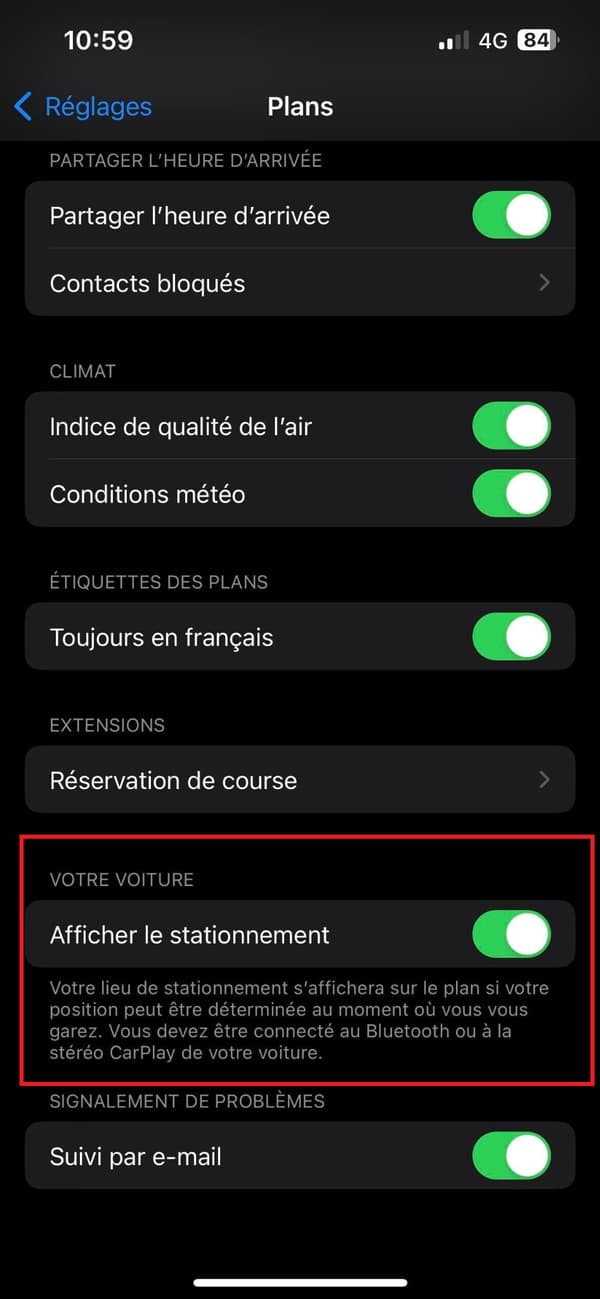
Comment retrouver son véhicule dans Plans
Une fois ces réglages activés, vous retrouvez automatiquement l'emplacement de votre voiture si vous l'avez connecté à votre smartphone par Bluetooth ou via Apple CarPlay. Votre appareil vous envoie alors une notification pour signaler que Plans a répertorié le lieu où vous vous êtes garé.
Dans le cas où votre voiture n'est pas compatible Apple CarPlay, ou que vous n’avez pas de Bluetooth, définissez manuellement un repère sur Plans.
- Choisissez un lieu et restez appuyez sur l'écran pour le définir comme point de repère. Un point rouge s'affiche
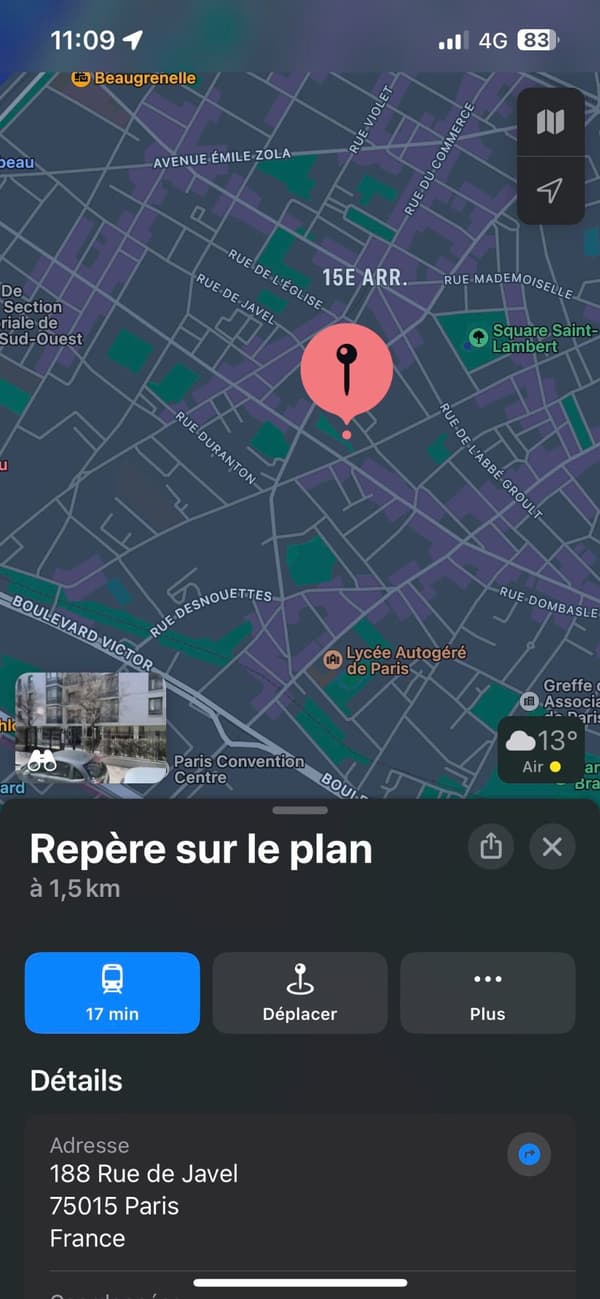
- Cliquez sur l'onglet "... Plus" et choisissez "Ajoutez à Plans"
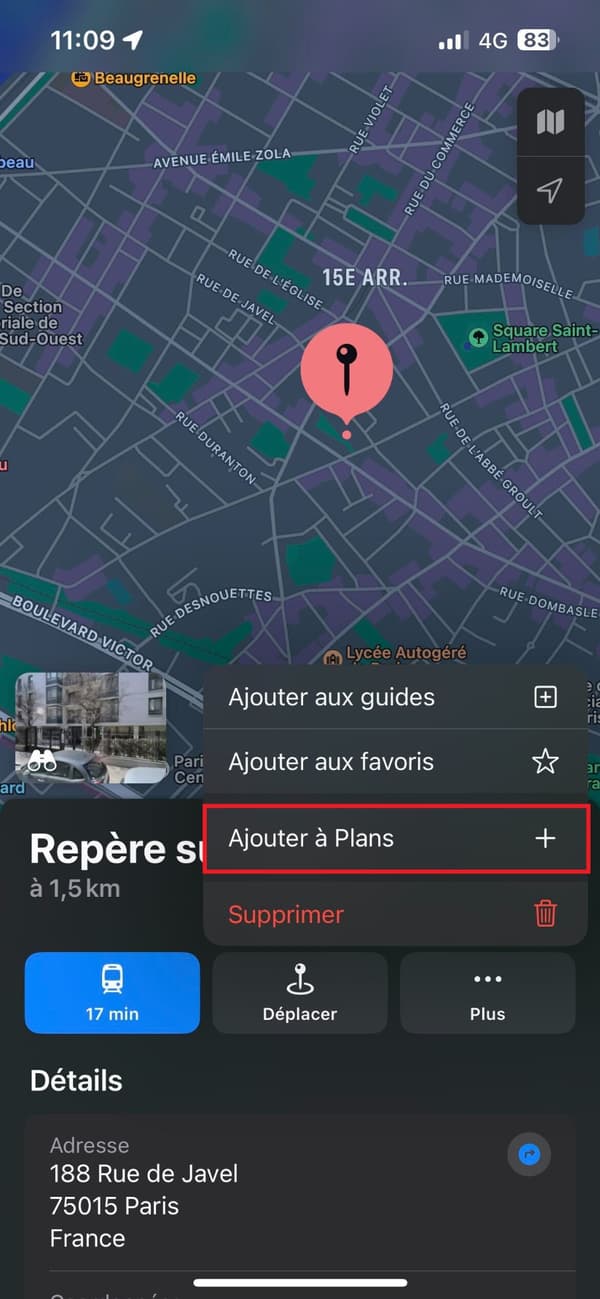
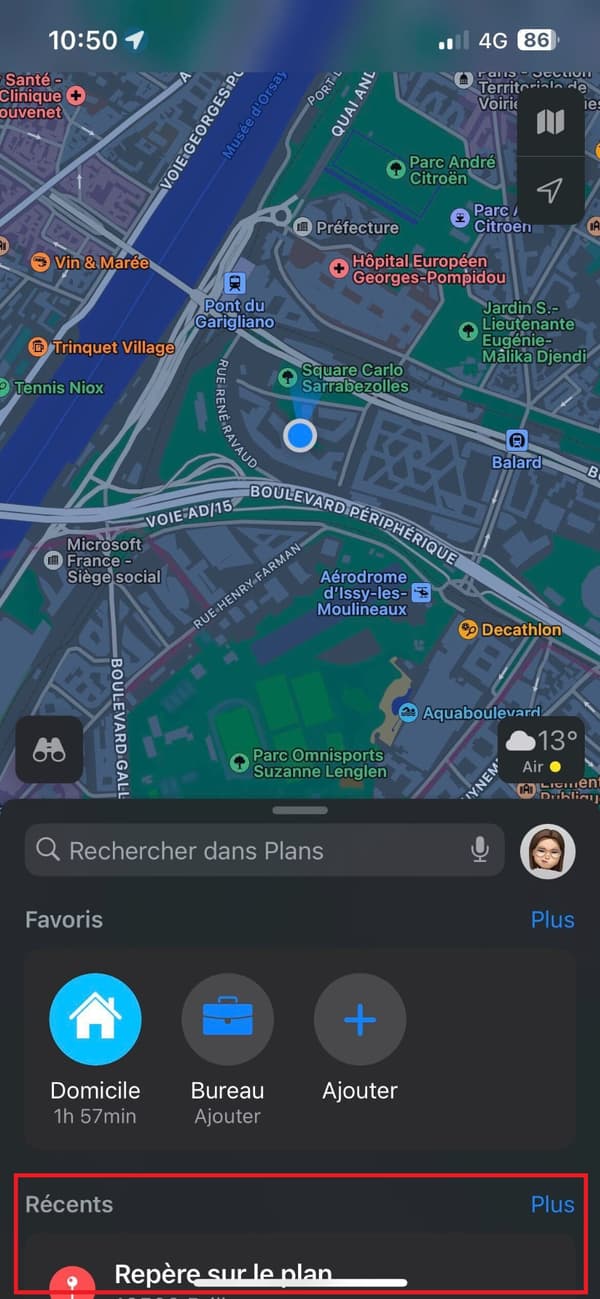
- Pour retrouver ce repère, déroulez le menu "Rechercher dans Plans" et accédez à "Récents". Le repère créé s'affiche en premier




